閒暇之餘,我總是想 如何備份 Spotify 播放列表? 在我看來,此選項不可用且無法完成。 我相信你也考慮過這個問題。 但是在網上的大量研究中,我發現有一種方法可以做到這一點,只是你不會使用 Spotify 應用本身。
Spotify 歷史悠久,2006年開始直播音樂,人氣不斷攀升,深受大眾喜愛。 它有 Apple Music、Amazon Music、Youtube Music 等競爭對手。 它具有獨特的流派和感覺,使其在其中脫穎而出。 所有這些音樂流媒體提供商似乎都有一個共同點……。 一個播放列表生成器。 所以從這個意義上說,不會 Spotify 備份應用程序好用嗎?
內容指南 第 1 部分。你能恢復舊嗎 Spotify 播放列表? 第 2 部分。 如何備份 Spotify 離線收聽的播放列表? 第 3 部分。出口 Spotify 播放列表到另一個帳戶 部分4。 結論
實際上,您仍然可以從中恢復已刪除的播放列表 Spotify 刪除後 90 天內。 這是由 Spotify 以表彰其忠實用戶。 他們甚至創造了一個 如何備份 Spotify 播放列表 他們的常見問題解答。
但這不是直接的方法。 這更像是從您的 PC 恢復回收站中已刪除的文件。 那麼真的有辦法真正備份嗎 Spotify 播放列表? 幸運的是,有但它可能需要第三方應用程序。 我們將在下一節中對此進行討論,以便您可以立即進行備份。
方式一、下載 Spotify 沒有 Premium 的播放列表
為了能夠回答您的問題 如何備份 Spotify 播放列表 更容易我們將使用多功能的第三方工具。 這個工具是 DumpMedia Spotify Music Converter. 這可以下載,轉換和 從您的 Spotify 音樂 在一次操作中。
DumpMedia Spotify Music Converter 很容易使用。只需從以下位置下載試用版即可 DumpMedia 網站,你幾乎可以去:
安裝它並打開應用程序。 你會發現它有一個嵌入式互聯網瀏覽器,可以運行 Spotify 網絡播放器。 因此,您的操作不會有任何問題。 當您登錄到您的 Spotify 帳戶,選擇您喜歡的播放列表,然後單擊 + 打開轉換器綠色圖標。 您最終會看到可以在播放列表中備份的所有可用歌曲。
按轉換或全部轉換。 完成後轉到已轉換選項卡。 您將看到轉換後的播放列表。 單擊 Open to File 進入輸出轉換目錄。

你有它! 您的 Spotify 播放清單現在備份為 MP3 文件(或其他格式)。現在它也不受 DRM 限制,因此您可以使用任何媒體播放器或硬體來播放它們。如果您取消訂閱免費或 額外費用 Spotify 帳戶.
方式 2. SpotMyBackup
SpotMyBackup 是一個有用的第三方工具,用於備份您的 Spotify 播放列表。 這是網站生成的 Spotify 播放列表導出器和導入器。 它使用代表 JavaScript對象表示法. 顯然,JSON 文件是用於存儲或傳輸數據的易於理解的文件。 這也是傳輸 Web 內容詳細信息的好格式。 您應該能夠理解它的格式,因為它是基於文本的。
要開始備份,請轉到 http://www.spotmybackup.com/ 並使用 Spotify 帳戶。
您將要導出您的 Spotify 播放列表,因此單擊“導出”。 然後將 JSON 文件下載到 PC 上安全位置的文件夾中。 該文件將包含您所有的 Spotify 以易於理解的文本格式播放列表。 您可以嘗試使用記事本或 Word 等文本編輯器查看,但這完全沒有必要。
如果您想現在上傳此 JSON 格式 Spotify 播放列表文件單擊導入。 在此之後,您應該會看到這些播放列表出現在您的 Spotify 網絡播放器。
另一種技術 如何備份 Spotify 播放列表 是使用另一個帳戶並與他們轉讓或共享。 這是一個很棒的功能,特別是如果您的朋友和您對 Spotify 歌曲。
首先,登錄到 Spotify 帳戶使用 Spotify 應用程序。 然後找到您要導出的播放列表並右鍵單擊它。 單擊協作播放列表。 此操作將使您的朋友帳戶有權查看此播放列表,甚至可以對其進行一些更改。
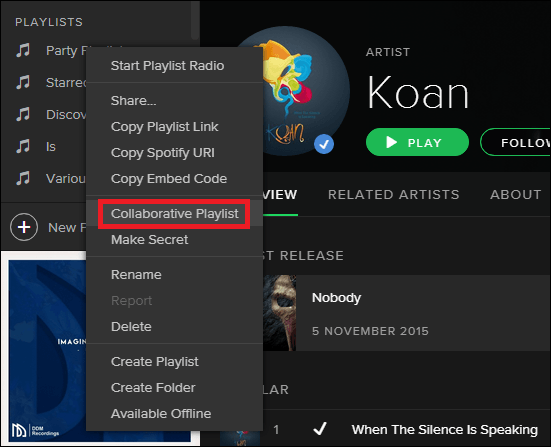
然後再次右鍵單擊播放列表並單擊共享 -> 複製 Spotify 網址。 將此文本複制並粘貼到記事本或 Microsoft Word 等文本應用程序中。
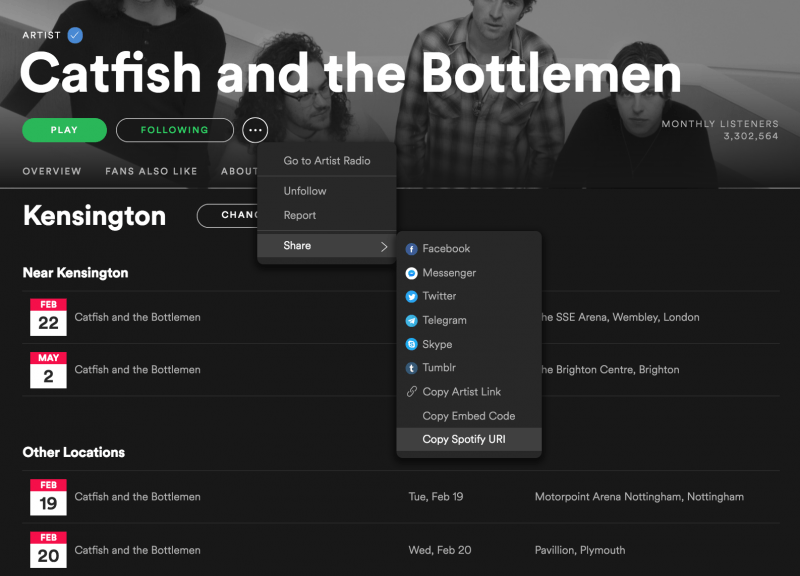
現在退出您的 Spotify 帳戶然後登錄到您朋友的帳戶 Spotify 帳戶。 在搜索欄上粘貼上一步中生成的文本,然後按 enter。
您應該會看到您之前選擇的播放列表。 您現在可以播放或編輯其內容。 要將其保存到您朋友的圖書館,然後單擊三個點菜單,然後單擊保存到您的圖書館。 您的朋友現在可以永久訪問此播放列表,但您仍然是它的所有者。 這種技術被稱為協作備份播放列表。 將此過程分享給您的朋友和親戚。
我們已經制定了步驟 如何備份 Spotify 播放列表. 有基於網絡的技術以及基於應用程序的技術。 我們介紹了 DumpMedia Spotify Music Converter 作為最佳選擇,不僅可以備份您的播放列表,還可以備份您的 Spotify 歌曲也是如此。 即使您取消訂閱,也可以在任何設備或媒體播放器上播放它們 Spotify.
對於基於網絡的技術,我們有方便的 SpotMyBackup 應用程序。 這實際上是在 JSON 文件上備份您的播放列表,以便您稍後上傳。 如果你不小心刪除了你的,這是一個很好的選擇 Spotify 播放列表。
